Существует несколько способов перенести данные с Андроида на Айфон или наоборот, которые были предусмотрены разработчиками ОС или созданы энтузиастами-программистами, выпускающими различные приложения на смартфоны.
Способы переноса данных с Андроида на Айфон
Чтобы перенести файлы с одного телефона на другой, обычно достаточно активировать Bluetooth и подключиться к сети другого телефона. Однако этот способ актуален лишь для тех случаев, если оба гаджета работают на одной и той же операционной системе. Тем не менее, если вам требуется перенести данные с Android на iOS, то это не значит, что придется проводить какие-то сложные «танцы с бубном». В следующих разделах вы найдете подробное описание основных методик с пошаговой инструкцией.
Через облачное хранилище
Облачные хранилища представляют собой не просто сервера, где можно хранить какие-либо данные, но и файлообменники, позволяющие при необходимости скачивать видео, картинки или музыку даже на другое устройство. Поэтому не удивительно, что большинство пользователей, желающих перевести информацию с Андроида на Айфон, пользуются именно этим методом:
- Выбираем подходящее облачное хранилище (Облако mail.ru, Яндекс диск или Dropbox).
- Осуществляем привязку телефона Android к сервису. Для этого необходимо зайти в пункт «Настройки», после чего выбрать раздел «Синхронизация» и поставить галочку напротив нужного нам устройства.
- Размещаем в облачном хранилище необходимые файлы. Это могут быть картинки, фотографии, видеоролики, музыка, текстовые документы и даже приложения. Однако помните о том, что объем хранилища ограничен 100 гигабайтами.
- Скачиваем облачное хранилище на «Айфон» и авторизуемся под той же учетной записью. Если вы все сделали правильно, то приложение само предложит вам загрузить файлы, которые имеются в облаке. Или же можно просто перейти в категорию «загрузки».
Таким образом, облачное хранилище представляет собой самый доступный и простой метод по переноске данных между устройствами с разной операционной системой. Каких-либо сложностей во время этого процесса возникнуть не должно.
Единственное замечание – не пытайтесь передать файлы, формат которых не поддерживается на новом телефоне, (особенно это актуально для приложений).
Через Андроид-приложения для передачи данных
На сегодняшний день существует около 10 приложений, которые могут передавать данные между устройствами с разной операционной системой. Вот лишь некоторые из новых и интересных:
- AirAndroid;
- Anywhere;
- Zapya;
- Xender;
- SHAREit;
- Send.
Все это программы имеют схожий принцип работы:
- Запускаем приложение после установки на обоих устройствах.
- Выбираем на Android файлы, которые требуется передать.
- Отмечаем в качестве устройства приема iPhone.
- Нажимаем кнопку «Принять» на устройстве с iOS.
Данный метод отличается от Bluetooth лишь тем, что передача осуществляется с помощью сети Интернет. Какой либо существенной разницы между описанными приложениями нет, хотя почти каждый разработчик заверяет, что его программа гораздо быстрее и удобнее, нежели продукт конкурентов.
Так что выбирайте утилиту, руководствуясь своим вкусом.
Через iTunes
Еще одна известная утилита, позволяющая переносить данные с Android на iPhone. Однако для ее работы потребуется также стационарный компьютер или ноутбук с установленным сервисом. Зато такой способ не требует подключения к интернету и не заберет у вас драгоценные гигабайты трафика. Вот алгоритм действий, которому необходимо следовать:
- Подключаем смартфон с ОС «Андроид» к персональному компьютеру с помощью USB-кабеля и переносим все данные в отдельную папку на рабочем столе.
- Отключаем Андроид и подключаем к ПК Айфон, используя тот же метод (ни в коем случае не подключайте два смартфона одновременно).
- Открываем приложение iTunes с iPhone и информируем утилиту о том, что хотим перенести файлы с подключенного устройства.
- Выбираем в открывшейся панели категории файлов, которые планируется перенести (лучше всего осуществлять трансфер постепенно – сначала видео, потом музыку).
- Ставим галочку в появившемся окне «синхронизировать файлы», после чего нажимаем кнопку «применить». Откроется раздел, в котором останется выбрать папку с данными.
- Отмечаем те видеоролики или музыку, которую требуется переместить, и нажимаем кнопку «применить». После останется лишь дождаться завершения процедуры.
Многие недолюбливают способ с использованием iTunes из-за того, что он кажется им слишком сложным. Однако если у вас есть дома ПК или ноутбук, то мы настоятельно рекомендуем в нем разобраться, поскольку он будет даже удобнее, чем облачное хранилище, поскольку не требует подключения к сети.
Через мобильную программу Move to iOS (Перейти к iOS)
Приложение Move to iOS было разработано компанией Apple специально для того, чтобы бывшие владельцы смартфонов с ОС «Андроид» смогли беспрепятственно перенести все свои данные на «яблочные» устройства. Данную программу придется скачать на оба телефона, используя AppStore и GooglePlay соответственно.
Однако прежде чем это сделать, настоятельно рекомендуется подготовить смартфоны к переносу данных:
- освобождаем память на iPhone, чтобы перенести туда новые данные (речь идет именно о внутренней памяти, а не SD-носителе);
- полностью заряжаем оба смартфона, поскольку перенос файлов – это довольно энергоемкий процесс, а отключение телефона приведет к потере прогресса;
- ищем точку с бесплатным Wi-Fi и подключаемся к ней – это позволит избежать растрат трафика при передаче данных.
В целом перенос файлов с помощью утилиты Move to iOS мало чем отличается от использования программ для передачи данных. Разве что интерфейс программы выглядит куда более удобным, а переносить за один раз разрешается бесконечное количество файлов. Кроме того, если в процессе произойдет какой-то сбой, например, не удастся передать «битый» файл, то загрузка не остановится, а лишь предупредит владельца, что некоторые данные могут быть повреждены.
Через настольную программу восстановления
А что делать владельцу смартфона в том случае, если Андроид был полностью или частично поврежден, после чего было принято решение приобрести iPhone? Неужели никак нельзя перенести данные, которые находятся на сломанном устройстве? Отвечаем: еще как можно! Однако для этого придется иметь под рукой ПК, а также скачать на него специальную программу:
Все утилиты являются бесплатными и работают по одному и тому же принципу, так что особой разницы в выборе нет. Чтобы извлечь данные из поврежденного телефона, придется следовать определенному алгоритму действий:
- Подключаем устройство к персональному компьютеру с помощью шнура. Если возле лицевой камеры загорелся индикатор подзарядки, то это значит, что подключение прошло успешно.
- Открываем установленную на компьютер программу и нажимаем кнопку «синхронизировать» — начнется процесс сканирования и поиска данных на сломанном Андроиде.
- Отмечаем файлы, которые нам интересны, после чего извлекаем их на рабочий стол или в заранее приготовленную папку.
После этого останется лишь подключить iPhone к компьютеру с помощью iTunes и передать файлы так, как это уже описывалось ранее. В качестве альтернативного варианта можно поместить все данные в облачное хранилище, авторизовавшись под логином и паролем, который используется для устройства с iOS. При следующем подключении к облаку с помощью Айфона вам будет предложено скачать те файлы, которые ранее находились на нерабочем Android. Магия вне Хогвардса!
С использованием программы MobileTrans
Иногда пользователи нуждаются в передаче не только файлов на новый смартфон, но и хотят также перенести историю браузера, сохраненные телефонные контакты, сообщения, заметки в календаре, историю звонков и так далее. Для таких случаев просто незаменимой окажется утилита под названием MobileTrans, которая помимо всего прочего также поможет при переносе музыки, картинок и видео между разными платформами. Вот краткая инструкция о том, как ей пользоваться:
- Устанавливаем программу на оба устройства — на Айфон и на Андроид.
- Подключаемся к одной учетной записи с разных смартфонов.
- Заходим в пункт «передача с телефона на телефон».
- Ставим галочки напротив устройств, между которыми будет проводиться трансфер.
- Отмечаем галочкой интересующие нас файлы, а также контакты, смс и так далее.
- Дожидаемся окончания передачи данных и радуемся.
Если же вы хотите перенести историю браузера с одного телефона на другой, важно понимать, что на обоих смартфонах должно быть установлено одно и то же приложение. То же самое касается прогресса в играх и заметок в календаре.
Wondershare и Dr.Fone
Как уже говорилось ранее, эти утилиты предназначены для извлечения данных с телефона, который полностью или частично не работает. Однако у приложений также есть возможность переносить файлы между устройствами с разной операционной системой. Метод мало чем отличается от тех, которые были описаны в предыдущих утилитах.
Пользоваться Dr.Fone или Wondershare исключительно для передачи данных не рекомендуется, поскольку их функционал в этом плане весьма ограничен.
Ручное перемещение данных
Ручное перемещение файлов – это тот способ, о котором многие часто забывают, ввиду его «сложности». На самом деле ничего экстраординарного в нем нет – достаточно лишь иметь два смартфона с двумя SD-картами, а также персональный компьютер, который будет исполнять роль «посредника». Вот инструкция:
- Вставляем в телефон с ОС «Андроид» флэшку с данными.
- Подключаем устройство к компьютеру.
- В появившемся окне выбираем пункт «Открыть папку для просмотра файлов».
- Появится раздел, в котором находятся все файлы, находящиеся на SD-карте.
- Копируем нужные материалы на компьютер в отдельную паку.
- Вставляем флешку в iPhone и подключаем девайс к ПК.
- Открываем папку для просмотра и переноса файлов.
- Копируем данные, перенесенные со смартфона, на новое устройство.
- Отключаем iPhone и радуемся.
Данный способ хорош тем, что не требует установки дополнительных программ. Что касается недостатков, то он тут один – обязательное наличие SD-карты на обоих телефонах, поскольку передача данных возможна только с них. Если вам требуется скачать видео или музыку, хранящуюся на внутреннем носителе, то сперва перенесите все на флэшку, перейдя в раздел «Память» в настройках телефона.
Полезные советы
Несколько полезных советов для тех, кто решил заняться перемещением данных между телефонами с разной операционной системой:
- не пугайтесь сложности метода и не ищите обходные пути, если тот или иной способ прямо-таки напрашивается для того, чтобы вы его применили;
- если процесс передачи данных прерывается по неведомой причине – перезагрузите оба устройства (скорее всего, причина в захламленной оперативной памяти);
- обязательно отключите все приложения перед тем, как начать передачу данных, дабы они не расходовали ресурсы телефонов.
Таким образом, передача данных между Андроидом и Айфоном не представляет ничего сложного. Достаточно всего один раз освоить тот или иной метод, после чего вы сможете всю жизнь без особых трудностей обмениваться файлами с друзьями и родственниками, несмотря на то, что у вас телефоны с разной ОС.


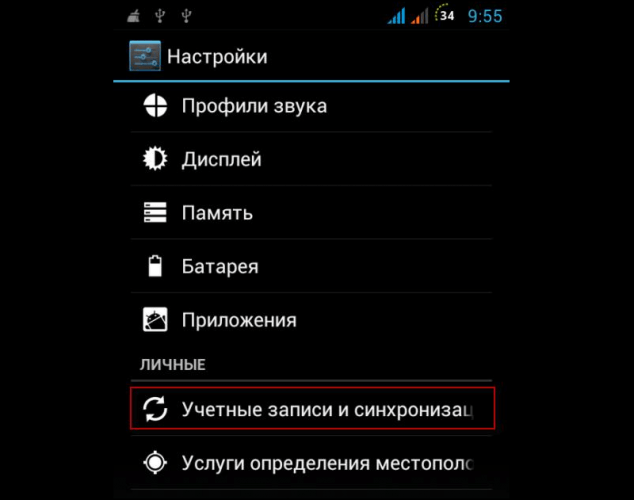
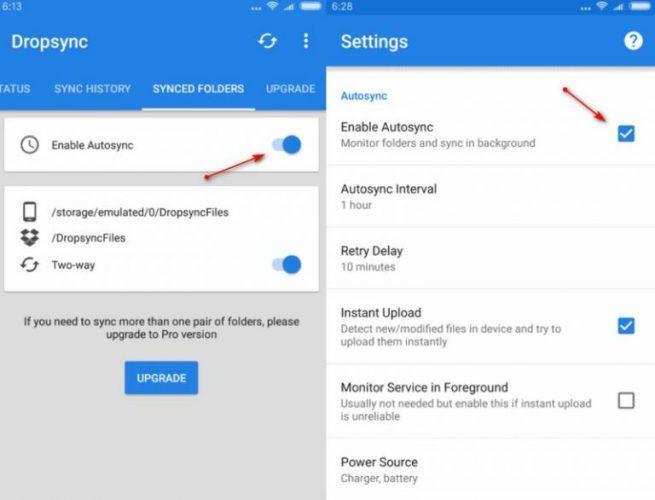
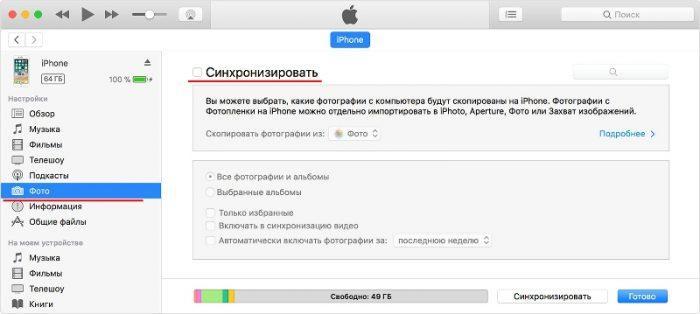
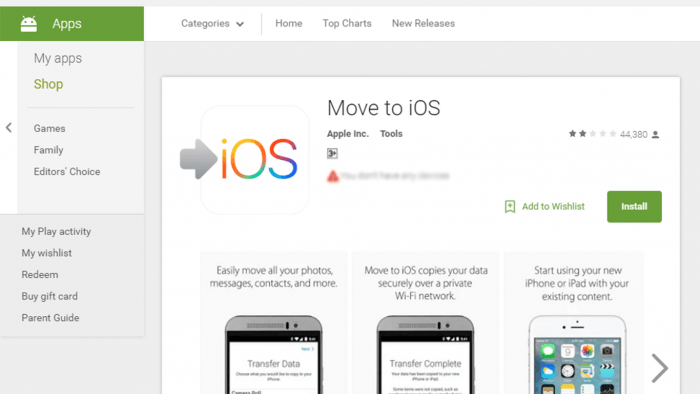
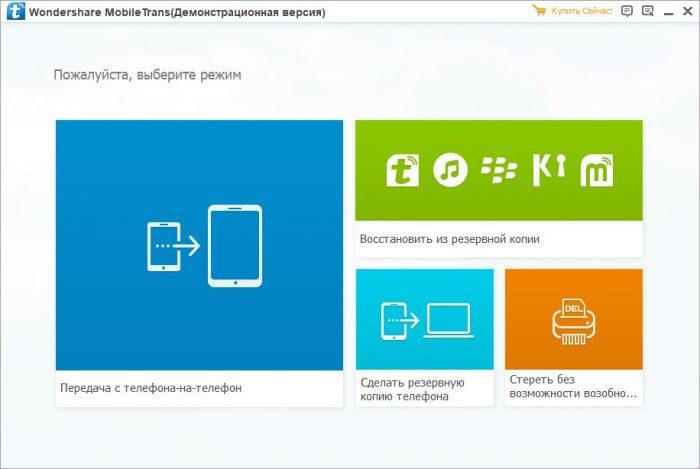
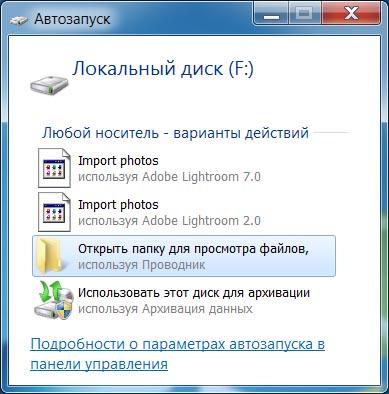

Информация которая после переноса данных, файлоы удалить историю.На Андроиде можно найти что-то что потвердить данные передавались на айфон